前言:
Aeia2是一款很不错的下载工具,但是本人不用,所以在使用细节上我就不写了,这里只写搭建,以及Traefik的反向教程
教程:
本次教程使用的APPS模板,在使用中记得注意,图片中的作者为Fanningert!!!
模板配置:简配
这里的端口,还有下载并发数量我这里采用默认,你们可以根据实际情况进行更改!修改完成后APPLY 开始部署!
完成后我们使用http://ip:prot 进行访问到Aria2的管理ui 在设置-链接设置输入我们设定的Aria2的Aria2 – Secre 把在模板里面输入的内容粘贴到里面:
到此配置完毕!
Traefik反向代理:
Label方式:
注意:此处的写法是根据unraid的docker,其他环境请根据情况更改内容与格式
Aria2 默认是没有密码。所以我们要在反向代理上增加一个认证的方式,增加页面的安全性!
| Key: | Value: |
| traefik.enable | true |
| traefik.http.routers.aria2.rule | Host(`域名`) |
| traefik.http.routers.aria2.service | aria2 |
| traefik.http.services.aria2.loadbalancer.server.port | 80 |
| traefik.http.routers.aria2-jsonrpc.rule | Host(`域名`) && Path(`/jsonrpc`) |
| traefik.http.routers.aria2-jsonrpc.service | aria2-jsonrpc |
| traefik.http.services.aria2-jsonrpc.loadbalancer.server.port | 3012 |
| traefik.http.routers.aria2.middlewares | user-auth@file |
写配置文件方式:编辑动态文件
http:
routers:
aria2:
service: aria2
middlewares:
- user-auth@file
rule: "Host(`域名`)"
aria2-jsonrpc:
service: aria2-jsonrpc
middlewares:
rule: "Host(`域名`) && Path(`/jsonrpc`)"
services:
aria2:
loadBalancer:
servers:
- url: "http://ip:80"
aria2-jsonrpc:
loadBalancer:
servers:
- url: "http://ip:6800"
结尾 :
Aria2的安装方式,是很简单的,如有问题可以下载留言与我交流!
© 版权声明
文章版权归作者所有,未经允许请勿转载。
THE END



![图片[2]-unraid 搭建aria2 并使用traefik反向代理-RSG-人生观](https://www.lxg2016.com/wp-content/uploads/2020/09/1599880424-222.png)
![图片[3]-unraid 搭建aria2 并使用traefik反向代理-RSG-人生观](https://www.lxg2016.com/wp-content/uploads/2020/09/1599880586-123.png)
![图片[4]-unraid 搭建aria2 并使用traefik反向代理-RSG-人生观](https://www.lxg2016.com/wp-content/uploads/2020/09/1599880783-1233.png)
![图片[5]-unraid 搭建aria2 并使用traefik反向代理-RSG-人生观](https://www.lxg2016.com/wp-content/uploads/2020/09/1599880836-1234.png)






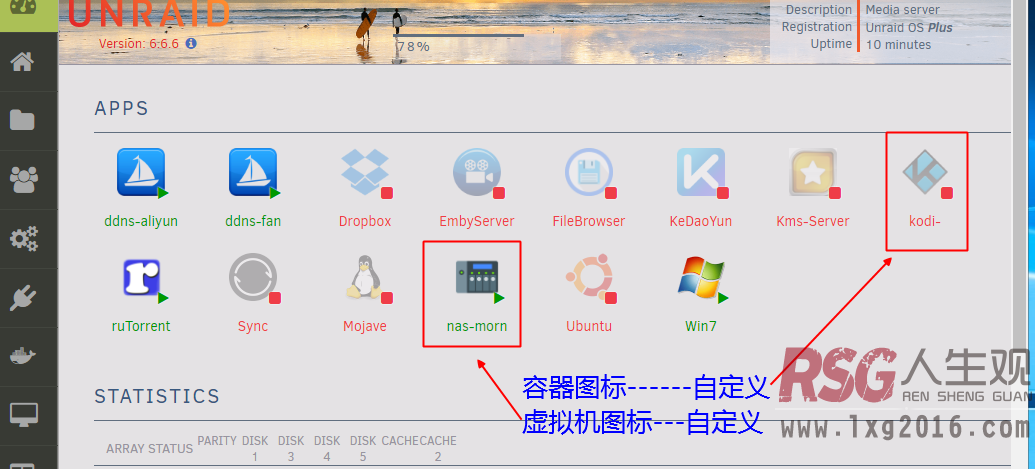


- 最新
- 最热
只看作者